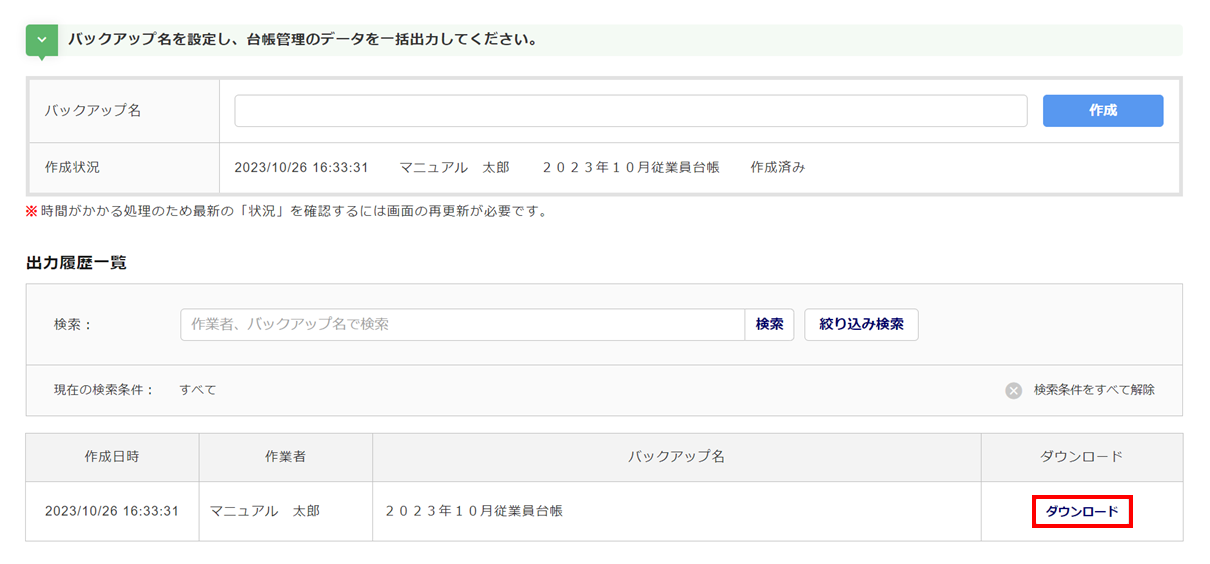従業員情報
0204|「台帳編集履歴&世代管理」機能操作方法
「台帳編集履歴&世代管理」機能の操作方法についてご説明します。
- 台帳編集履歴 : 従業員台帳を、いつ、誰が、どのように編集したかを確認することができます。
- 世代管理 : 現時点の従業員台帳の情報を、バックアップとして保管することができます。
注意点
本機能をご利用いただくには、「台帳編集履歴&世代管理」オプションのお申し込みが必要となります。
台帳編集履歴管理
従業員台帳を登録・編集した日時や更新者などの情報を管理する機能となります。
直近100万件までは台帳履歴管理画面にて確認することができます。
直近100万件より以前の履歴については、CSVファイルをダウンロードし確認することができます。
従業員台帳編集履歴の確認
[台帳管理]をクリックします。
「オフィスステーション Pro」をご利用の場合、対象の顧問先をクリックします。

[従業員]をクリックします。
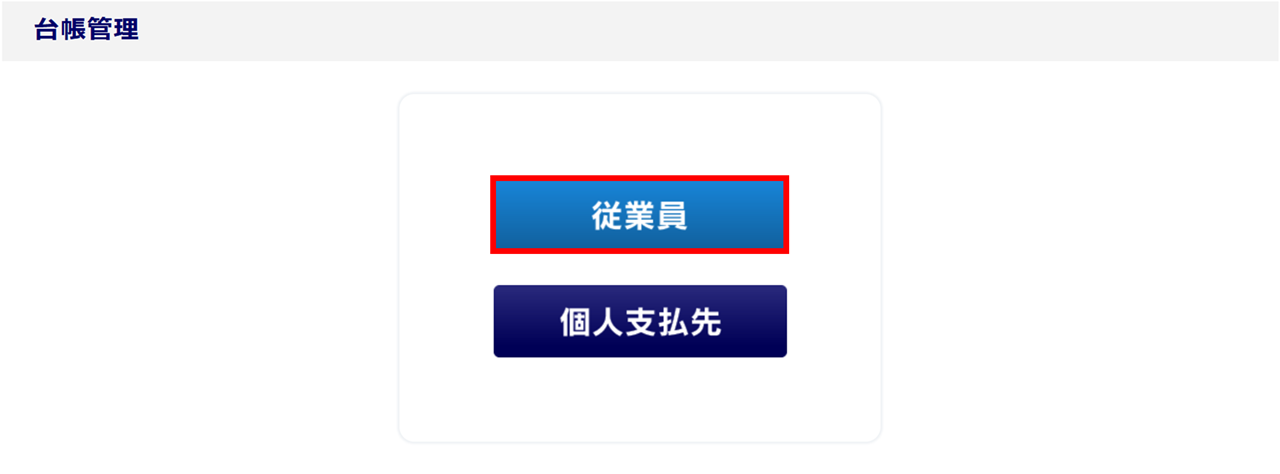
[台帳履歴管理]をクリックします。
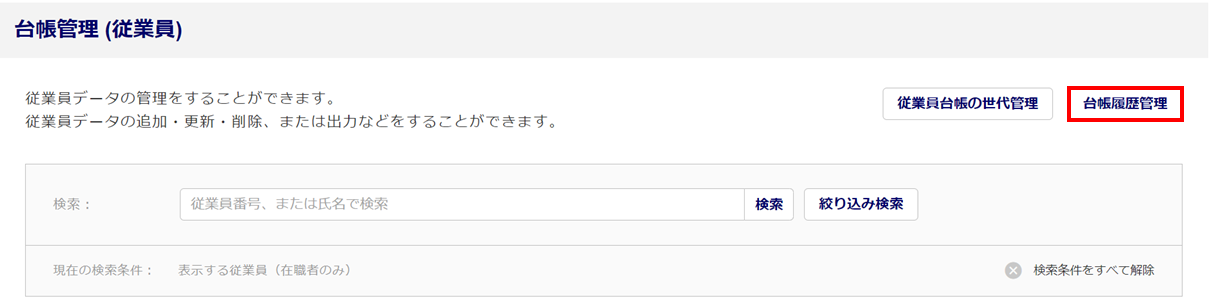
注意点
「利用者管理」にて、以下の利用者は本操作をおこなえません。
※[台帳履歴管理]のボタンは表示されません。
・「従業員履歴情報の取り扱い」が不可となっている利用者
・「部署管理」にて、管轄権限を設定している利用者
・「従業員台帳の閲覧制限」を設定している利用者
「台帳履歴管理」画面が表示され、「更新日時」や「更新者」等の情報を確認できます。
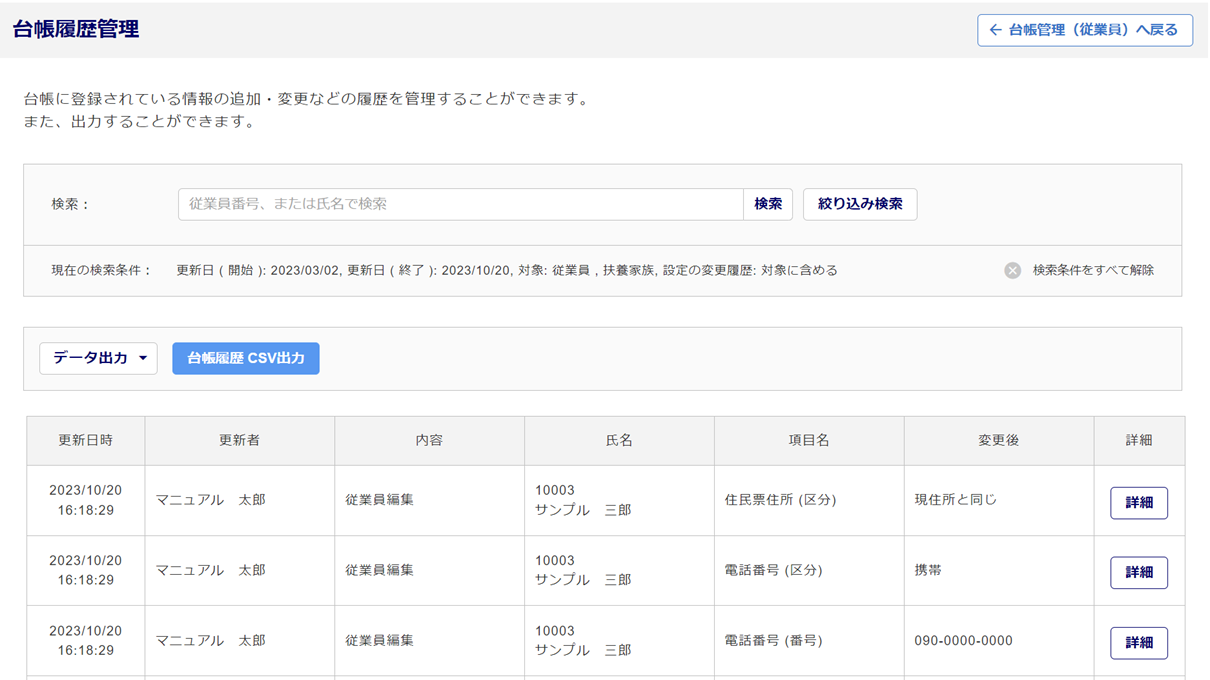
| 項目名 | 説明 |
| 更新日時 | 登録・編集等をおこなった日時が表示されます。 |
| 更新者 | 登録・変更等の編集をおこなった利用者名が表示されます。 |
| 内容 | 登録・編集等の作業内容が表示されます。 |
| 氏名 | 登録・編集等をおこなった対象の従業員の従業員番号と従業員氏名が表示されます。 |
| 項目名 | 登録・編集等をおこなった項目名が表示されます。 |
| 変更後 | 登録・編集等をおこなった項目の、変更後の値が表示されます。 |
「変更前」の情報等の詳細を確認する場合は、対象履歴の[詳細]をクリックします。
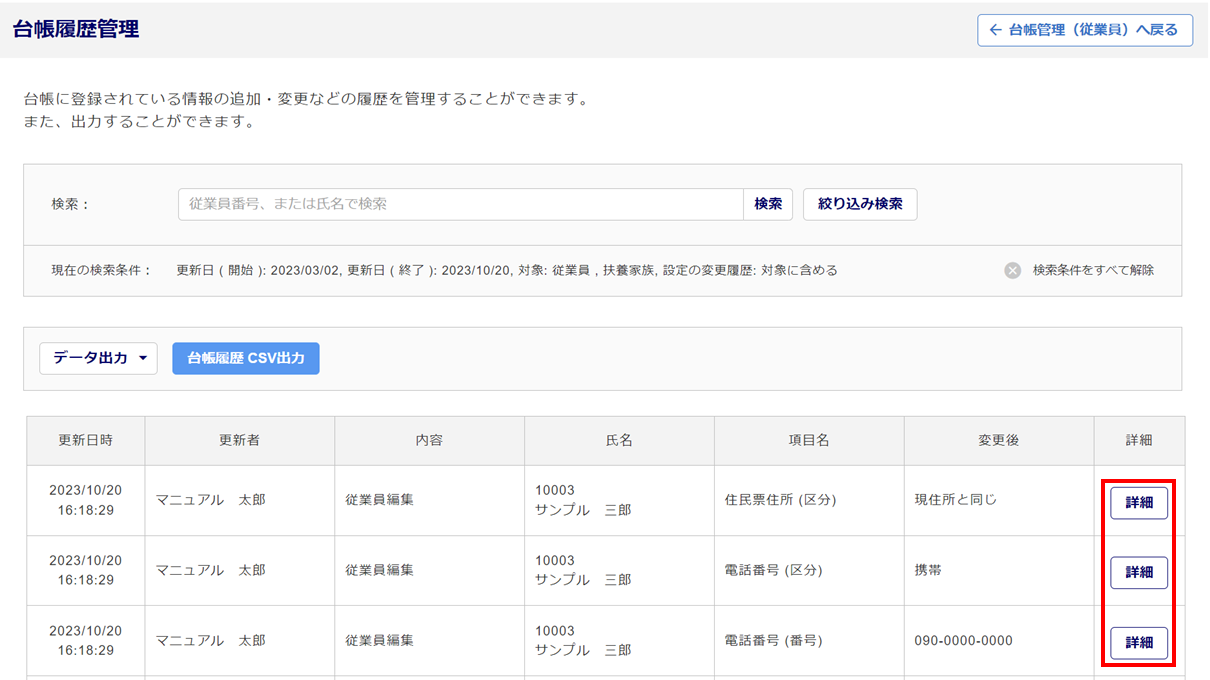
「台帳履歴詳細」ウィンドウが表示されます。
「変更前」と「変更後」の値を比較したり、編集した「タブ名」や「カテゴリ名」等の情報を確認することができます。
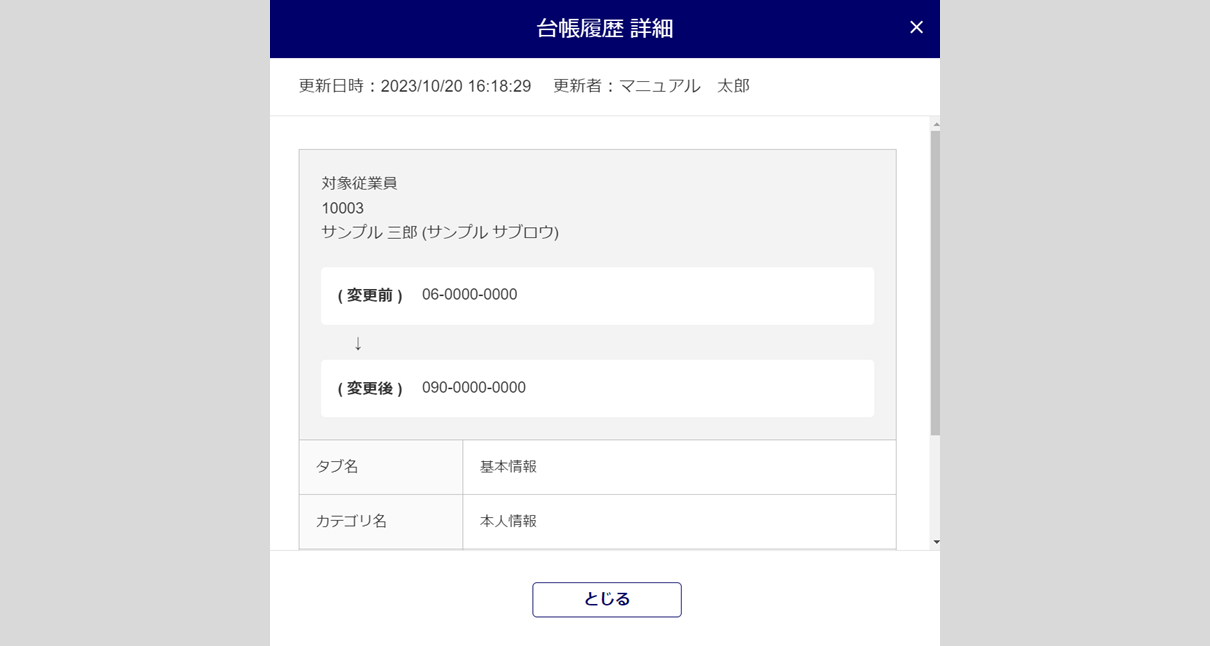
履歴が作成される対象操作
編集履歴を作成する対象は、以下の操作となります。
- 従業員登録:従業員台帳に従業員を新規追加する
- 従業員編集:従業員台帳の情報を編集する
- 従業員台帳(一括追加)
- 従業員台帳(一括更新)
- 従業員台帳(一括削除)
- 従業員台帳 外部ソフトとのシステム連携(API連携)追加・更新
- 従業員表編集
- 登録台帳一括更新
- 出向者の追加(ホールディングス連携による出向者の他企業への追加)
※Pro版からアカウント発行している企業はホールディングス連携機能の利用不可 - 従業員台帳(汎用データ変換テンプレート)一括追加・一括更新
- 給与日マスタ追加(企業設定または士業用顧問先管理で給与日マスタの追加)
- 給与日マスタ編集(企業設定または士業用顧問先管理で給与日マスタの編集)
- 給与日マスタ削除(企業設定または士業用顧問先管理で給与日マスタの削除)
- 二以上事業所勤務 個別保険料率管理
- 組織の適用(部署管理)
- 所属部署の設定(部署管理)
- 組織、部署の編集(部署管理)
- 従業員台帳への追加項目設定
- 従業員台帳追加項目連携(ワークフロー申請との連携)
- 社員区分詳細マスタ設定の変更
- 雇用契約書作成(従業員の新規追加)
- 従業員用マイページ管理 メールアドレス登録
- 従業員タスク発行、進捗(タスク決裁時)
- 入社フォーマット手書き取込
- 従業員マイページ パスワード・メールアドレス設定(従業員側でのメールアドレス登録)
- 年末調整 台帳反映
- 他事業所追加(企業設定または士業用顧問先管理で他事業所を追加)
- 他事業所編集(企業設定または士業用顧問先管理で他事業所を編集) ※「会社名/屋号」編集時
- 有休管理機能での従業員登録
- 予約標準報酬月額の反映
- 各種帳票申請時の従業員台帳反映
従業員台帳編集履歴の出力
[台帳履歴CSV出力]をクリックします。
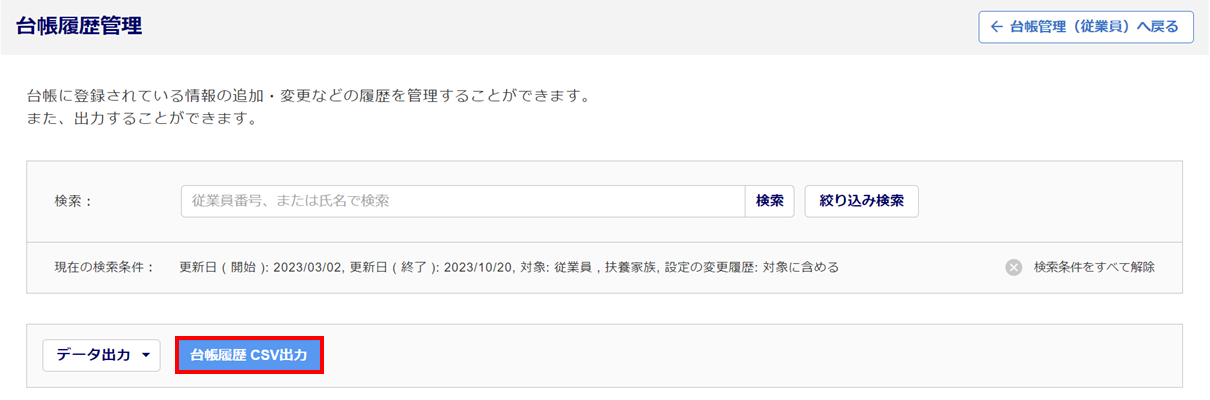
「出力条件」「出力件数」を設定し、[出力]をクリックします。
「過去履歴CSVの出力を行いました。」と表示され、ファイルの作成を開始します。
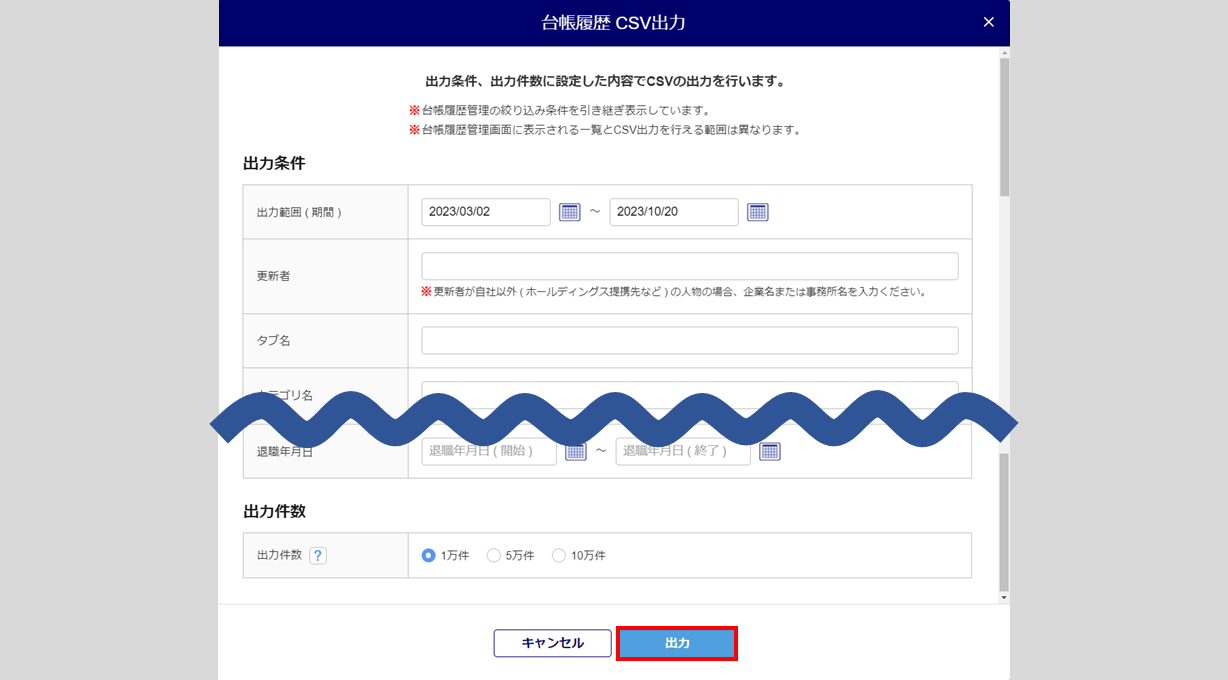
[データ出力]をクリックし、出力状況を確認します。
「出力状況」欄に「作成済み」と表示されたら出力は完了となります。
出力したCSVファイルをダウンロードする場合は、[ダウンロード]をクリックし、保存します。
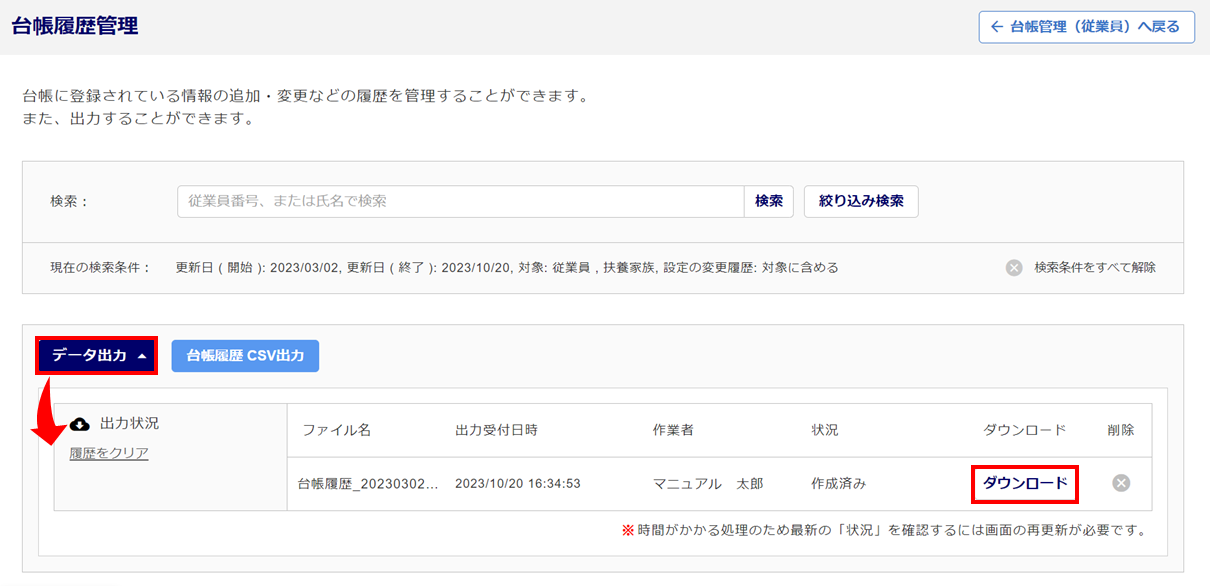
従業員台帳世代管理
現時点で従業員台帳に登録されている情報をExcelファイル形式(Zip圧縮)にて、従業員台帳のバックアップ機能保存・ダウンロードすることができます。
ポイント
バックアップの対象は、【従業員情報】【口座情報】【通勤経路・定期情報】の3種類です。
「オフィスステーション 労務」をご契約の場合は、上記3種類に加えて【追加項目情報】が対象です。
ファイルバックアップの作成
[台帳管理]をクリックします。
「オフィスステーション Pro」をご利用の場合、対象の顧問先をクリックします。

[従業員]をクリックします。
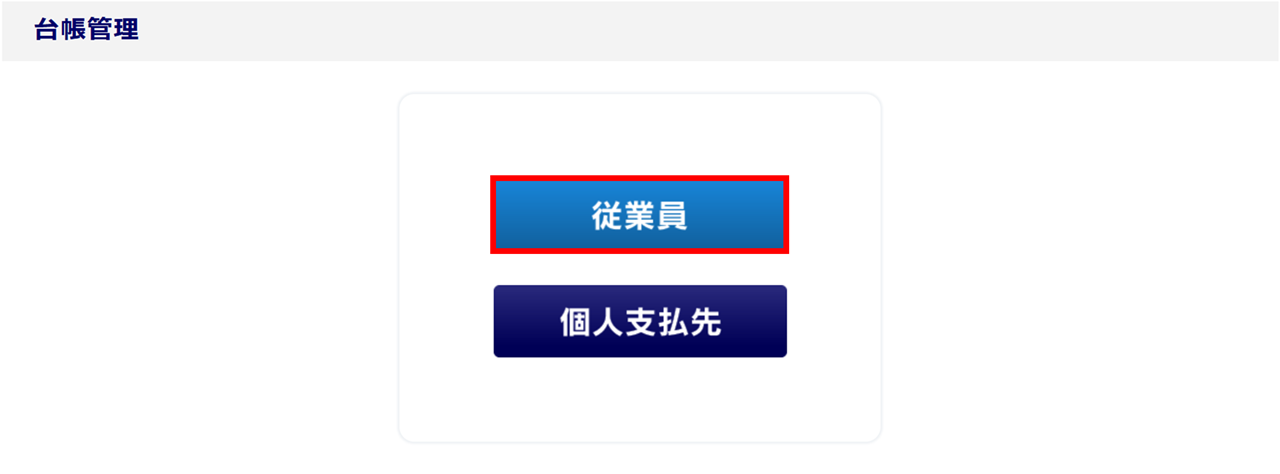
[従業員台帳の世代管理]をクリックします。
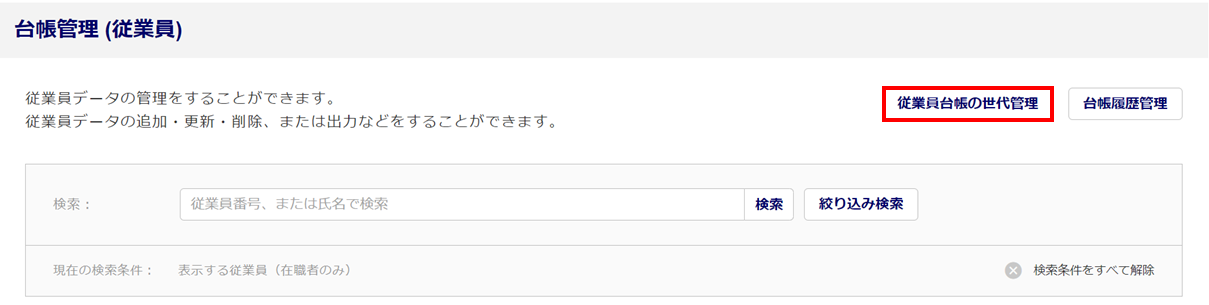
「バックアップ名」を入力し、[作成]をクリックします。
「バックアップ処理を開始しました。」と表示され、ファイルの作成を開始します。
※「バックアップ名」は任意の名称を設定してください。入力がない場合、バックアップ名は空白で作成されます。
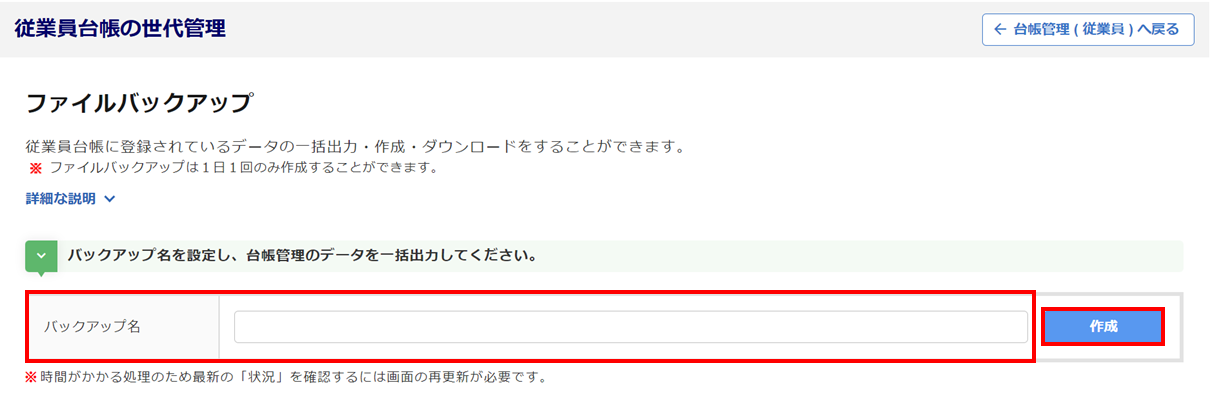
注意点
ファイルバックアップは、1日に1回のみ作成可能です(エラーが発生した場合の回数は含みません)。
※Pro版から「台帳編集履歴&世代管理」オプションをアカウント発行している場合は、士業側または
顧問先企業側のいずれかで1日1回となります。
また、バックアップの作成中に、日付をまたいだ場合にはエラーが発生します。
恐れ入りますが、再度バックアップの操作を実施してください。
「作成状況」欄に「作成済み」、「出力履歴一覧」に作成した情報が表示されたら、バックアップは完了となります。
※ファイルバックアップには時間がかかるため、最新の「状況」を確認するには画面の更新が必要です。
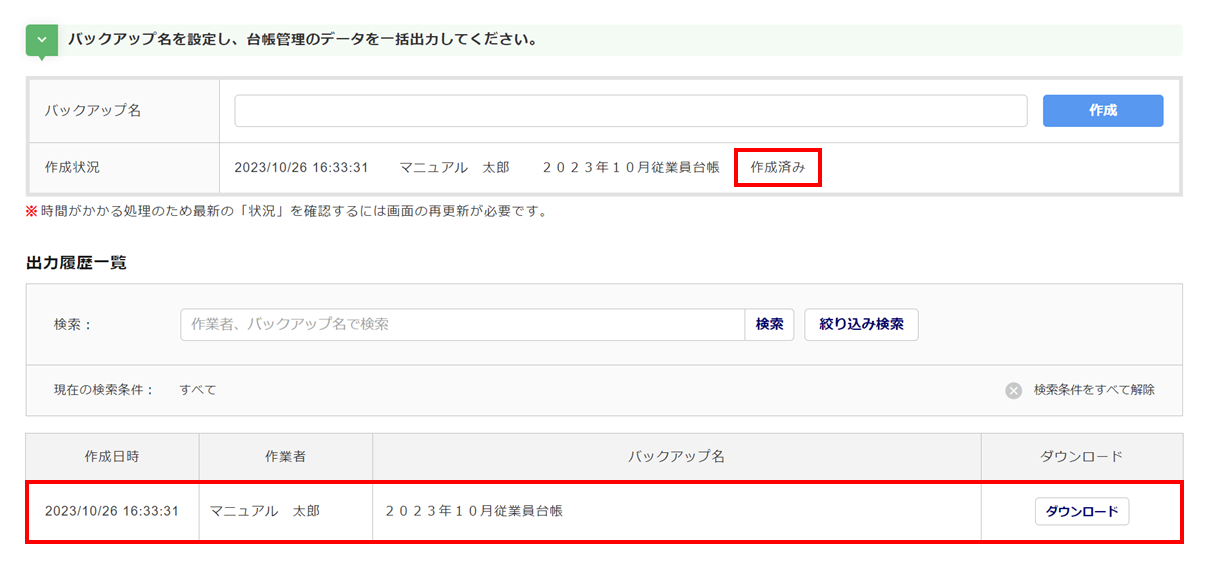
バックアップファイルのダウンロード
「出力履歴一覧」にあるダウンロードしたいバックアップ情報欄の[ダウンロード]をクリックし、保存します。